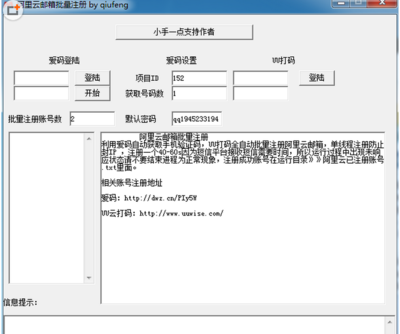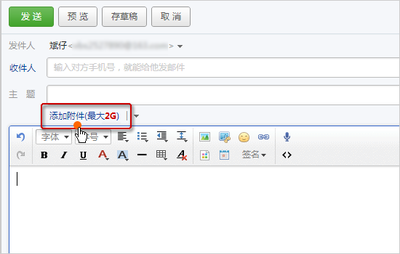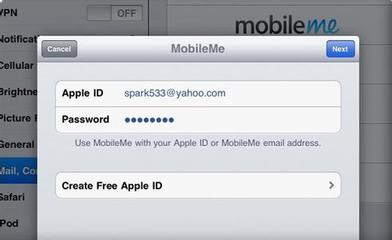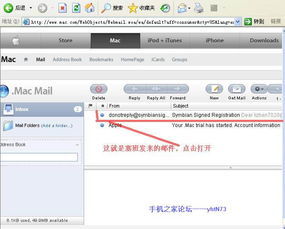很久没有登录gmail邮箱了,今天一打开,成千上万封邮件,一封一封删除耗费时间太长了,怎么办呢,网上搜索半天,也没找到到解决办法。不可能谷歌设计邮箱时,这个基本的功能都没有吧,还是自己摸索吧,终于成功,现分享给大家。此方法不管你多少邮件,成千上万,均一次性删除,再多也来者不惧。
gmail邮箱怎么批量删除邮件――工具/原料gmail邮箱
gmail邮箱怎么批量删除邮件――方法/步骤gmail邮箱怎么批量删除邮件 1、
首先打开gmail邮箱,随便打开一封邮件,找到发件人邮件地址,复制,如图所示
gmail邮箱怎么批量删除邮件 2、
将邮件地址粘贴到上方的搜索栏,再点击“搜索”,如图所示
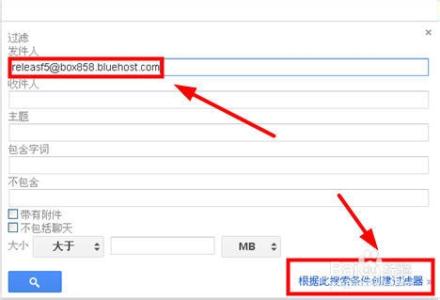
gmail邮箱怎么批量删除邮件 3、
此电子邮箱发的所有邮件均被搜索出来,如图所示
gmail邮箱怎么批量删除邮件 4、
在右上方点击设置,弹出下拉菜单,选择“设置”,如图所示
gmail邮箱怎么批量删除邮件_gmail批量注册
gmail邮箱怎么批量删除邮件 5、
进入设置页面,选择“过滤器”,再点击“创建新的过滤器”,如图所示
gmail邮箱怎么批量删除邮件 6、
弹出过滤器设置,将你要删除的发件人的邮件地址填写上,再点击“根据此条件创建新过滤器”,如图所示
gmail邮箱怎么批量删除邮件 7、
勾选“删除邮件”,勾选“同时将此过滤器运用于匹配的对话”,再点击“创建新过滤器”,搞定!如图所示
gmail邮箱怎么批量删除邮件_gmail批量注册
gmail邮箱怎么批量删除邮件 8、
如果删除邮件过多,稍微等10几秒钟,点击收件箱,邮件是不是少了很多呢。用此邮件给你发送的邮件已经全部删除。如要删除另外的邮件,如法炮制。
gmail邮箱怎么批量删除邮件――注意事项此方法为笔者原创,目前在网上还找不到此方法
再多邮件也不怕,用此方法轻松搞定
如果给你解决了问题,麻烦点一下下面的大之母,鼓励一下笔者吧,谢谢
 爱华网
爱华网